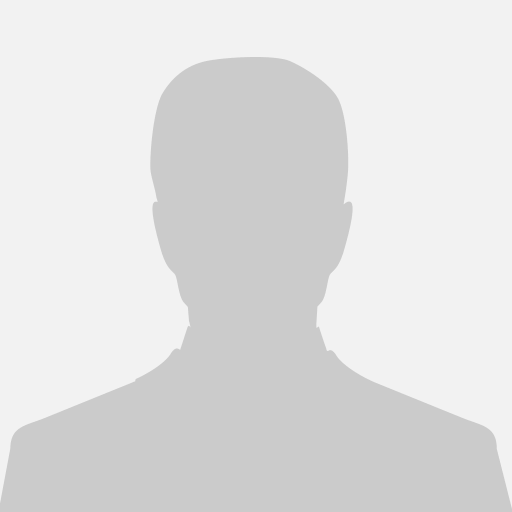Cómo limpiar tu ordenador de cookies y archivos temporales?

Es necesario limpiar un nuestra PC de las cookies y archivos temporales de internet, ya que se quedan instalados en nuestro sistema trabando considerablemente la navegación según va pasando el tiempo y luego son utilizados por los peores malwares para introducirse en nuestra pc.
Para realizar la limpieza de forma manual seguid estos pasos:
Para Internet Explorer (que aunque es de los peores navegadores continúa siendo el más utilizado):
- Cierra todas las ventanas que tengas abiertas y abre el explorador.
- En el menú superior donde encontramos los submenús archivo, edición, etc…. ir a herrmientas.
- Ir a la sección opciones de internet y nos saldrá un recuadro de pestañas.
- Ir a la pestaña general
- Esta pestaña tiene tres secciones la que más nos interesa es la central que tiene por título” archivos temporales de internet”
- Primero le dais a eliminar cookies esperáis a que se complete la acción , continuáis con eliminar archivos sale un recuadro con la opción de eliminar archivos temporales sin conexión, procurad que esté siempre marcada. Cuando acabemos con los archivos y las cookies pasamos a la siguiente seccion “Historial” y borramos el historial.
- Al acabar de realizar estas acciones no cerréis el recuadro nunca antes de darle a aceptar sino no valdrá de nada.
- Para rematar la acción cerrar todas las ventanas de navegación que tengáis abiertas, ir a inicio —> Todos los programas —> accesorios —> herramientas del sistema —> liberador de espacio en disco —> escoged el disco duro por el que queráis comenzar y aceptar, os recomendaría hacerlo con todos los discos duros , esta acción eliminará el resto de archivos temporales que no consiguió eliminar la opción del iexplorer.
Para el explorador de Internet Mozilla Firefox 3 el proceso en es más corto que en el I. Explore:
En el menú principal nos vamos a la sección Herramientas —> Limpiar datos privados. Clickeamos en los datos que deseamos eliminar (Historial, cookies, archivos temporales…) y finalmente pulsamos en el botón que pone Limpiar datos privados ahora.
Para el explorador de Internet Google Chrome debes hacer lo siguiente:
- Haz clic en el menú Herramientas.
- Selecciona Eliminar datos de navegación.
- Activa las casillas de Vaciar la memoria caché y Eliminar cookies.
- Borra los registros del texto introducido en los formularios web.
- Utiliza el menú desplegable «Borrar datos de este período» para seleccionar la cantidad de información que deseas eliminar. De forma predeterminada, Google Chrome sólo borra la información recogida durante las últimas 24 horas. Para borrar la información de navegación de un período más prolongado de tiempo, selecciona otra opción en el menú desplegable. Para eliminar todos los datos, selecciona la opción Todo.
- Haz clic en el botón Eliminar datos de navegación.
Obtén más información con el siguiente video: